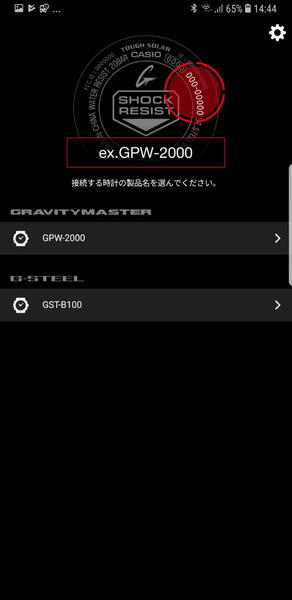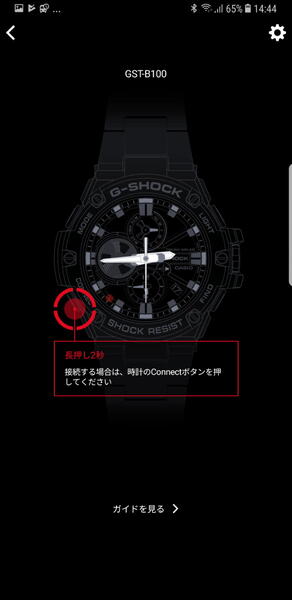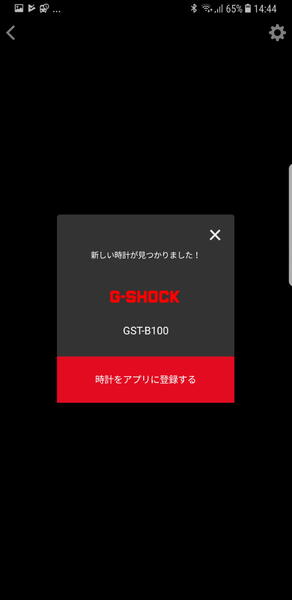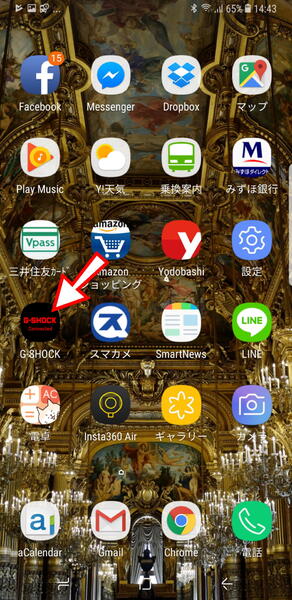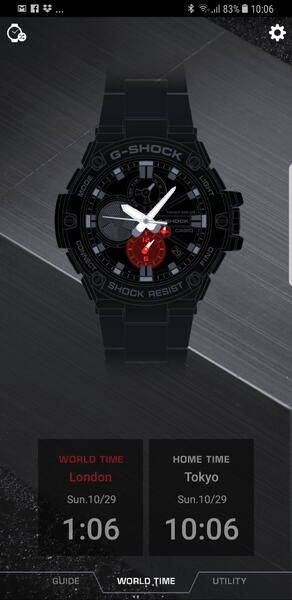取説がアプリから利用できて見やすい
カシオのタフソーラーとしてのG-STEEL Carbonモデルの特徴はいろいろあるが、最大の特徴は機能設定操作のほぼすべてを操作性の高いスマホのアプリ上で行ない、その設定条件をBluetoothを利用してG-STEEL Carbon側に送信して設定できることだ。
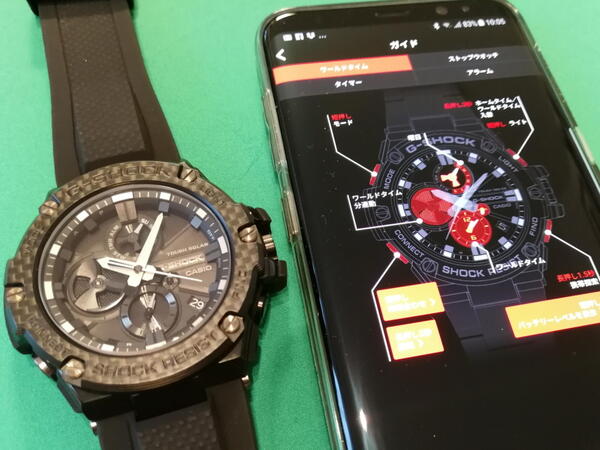
スマホリンクならアプリ側に収録されているビジュアルな表現で一目瞭然
その便利さに加えて、従来、超細かな文字で紙面いっぱいに記述されていた取扱説明書のほぼすべてがモバイルリンク機能を実現する「G-SHOCK Connected」アプリに含まれている。
このため、腕時計単体の操作をするときでも、スマホでアプリのガイドを見ることで、いとも簡単に操作方法が分かるだろう。
ガイドにはひと目で理解できるワールドタイム、ストップウォッチ、タイマー、アラームに関して、それぞれのボタン機能が掲載されている。
それでは早速、G-STEEL Carbonモデルとスマホを接続連携するアプリであるG-SHOCK Connectedをダウンロードしてインストールしてみよう。
アプリはAndroidとiOSの両方に対応しているが、筆者は「Galaxy S8+」を使用しているのでAndroid版をダウンロードしてみた。
アプリを起動後、質問に答える形で腕時計の製品名を選択し、腕時計側でBluetoothを起動するために8時位置のCONNECTボタンを押す。
ほどなくアプリ側がG-STEEL Carbonモデルを発見して現在の腕時計をアプリ上から登録できる。

この連載の記事
-
第857回
スマホ
全ポートType-C化に時代を感じつつ、CIOのUSB ACアダプタ「NovaPort TRIO II」を衝動買い -
第856回
スマホ
遊べる“ビジネス電子ペーパー”EZ Sign NFCを衝動買い -
第855回
スマホ
Galaxy Z Fold7用「両面アラミド繊維ケース」をやっぱりの衝動買い -
第854回
トピックス
それでも現金を持たざるを得ない現況で、ジッパー付きセキュリティポーチ靴下を衝動買い -
第853回
トピックス
3COINSのクリアワイヤレスキーボードが1000円に値下がりしたのでまた衝動買い -
第852回
トピックス
価格は優秀、剃りは凡庸 USB充電可なシャオミ製電動シェーバーを衝動買い -
第851回
トピックス
出張も旅行もこれ一台! 「クリップ型USB Type-C充電器+タップ」を衝動買い -
第850回
トピックス
年初にAndroid搭載のカラーE Ink端末「Bigme B751c」を衝動買いして9ヵ月使ってみた -
第849回
トピックス
理論派が作った“変態ピック”を半世紀ベーシストが衝動買い -
第848回
トピックス
“ケーブル紛失ゼロ”の未来系SSDケースを衝動買い -
第847回
トピックス
北欧製の密閉縦型製氷皿“アイスブレーカー”を衝動買い - この連載の一覧へ